python图形界面化编程GUI(一)窗口管理和常用的组件(Label、Button、Entry)_python图形化编程-程序员宅基地
技术标签: python python-GUI图形化编程
GUI
GUI(Graphics User Interface)图形用户界面编程。我们可以通过 python 提供的丰富的组件,快速的实现使用图形的界面和用户交互。 GUI 编程类似于“搭积⽊”,将⼀个个组件(Widget)放到 窗⼝中。
如下是 windows 中的画板工具,就是典型的GUI程序:
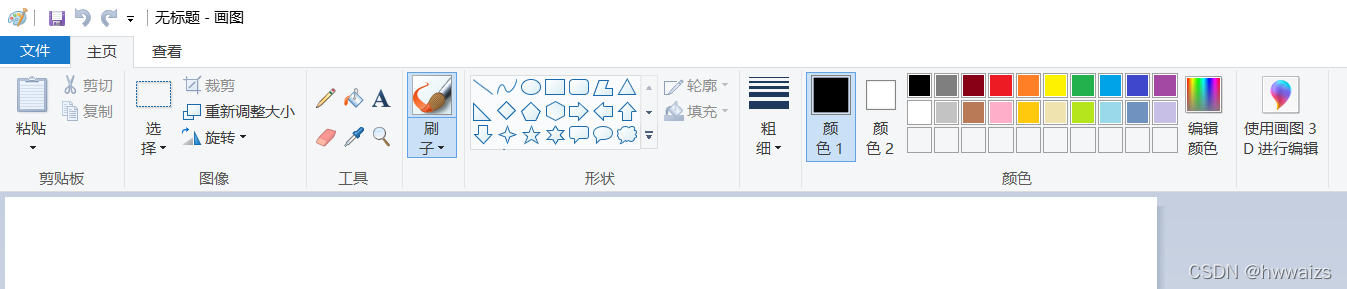
官方工具包Tkinter,是python的一个标准库,内置在python解释器环境里,无需安装就可以直接使用,python自带的IDLE就是用Tkinter来开发的窗口程序。Tkinter是建立在Tk技术上的,通过Tkinter做出的程序在Unix和windows平台上都可以使用,直接进行展示。GUI自带的、可以编辑的界面,可以实现很多直观的功能,图像、登录的窗口等等,比如开发计算器、画板工具、创建记事本的应用程序等都可以实现,可以实现键盘输入、输出窗口以及跟用户的交互体验。
界面上的各种按钮、菜单、编辑区域等都是⼀个个组件组成,对组件进行搭配组合放置到窗口中来执行相应的功能,并通过增加对事件处理成为一个完整的程序,点击相应的按钮实现对应的功能。
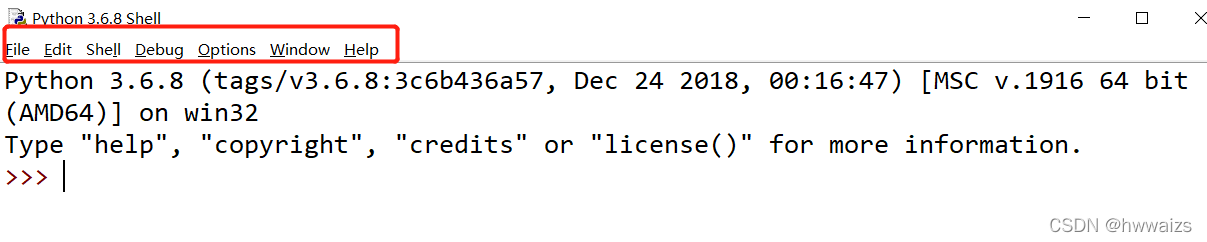 .
.
常用的GUI库
Tkinter
Tkinter是python标准的GUI库,支持跨平台的GUI程序开发,适合小型的GUI程序编写,适合初学者学习。
Tk + interface = Tkinter
wxpython
wxpython是比较流行的GUI库,适合进行大型程序的开发,功能比较强大,整体设计框架类似于MFC(Microsoft Foundation Classes 微软基础类库)。
PyQt
Qt 是⼀种开源的 GUI 库,适合⼤型 GUI 程序开发,PyQT是 Qt ⼯具包跟交互式语言python结合的来实现Qt界面,即是跟标准的 Python 语言结合的实现。我们也可以使⽤自带的 Qt Desginer 界⾯设计器快速开发 GUI 应⽤程序。
GUI 编程的核心步骤和第一个GUI程序
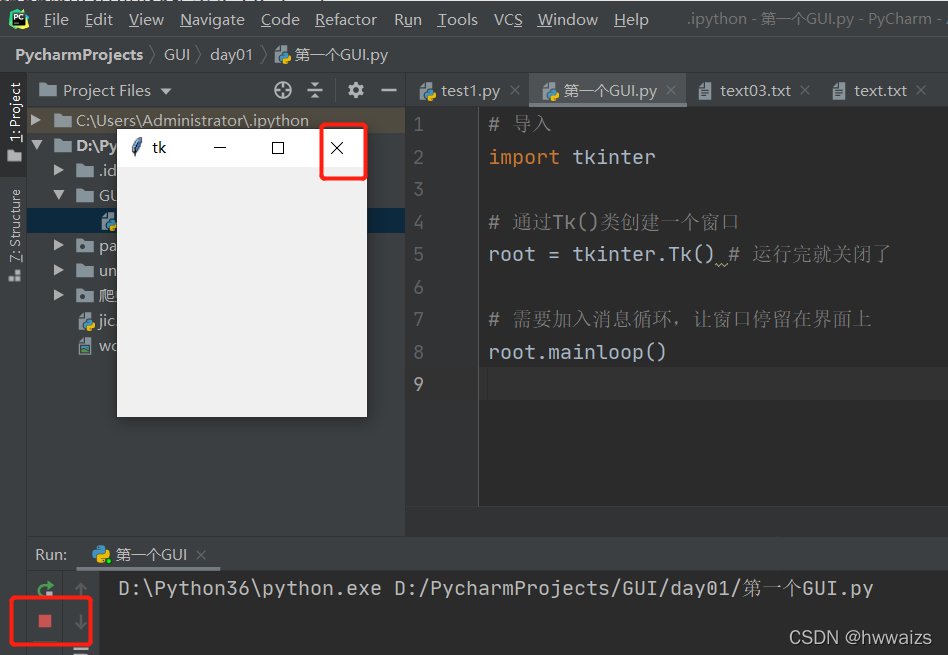
窗口会一直停留在界面,等待用户点击tk上的叉号,程序才能运行结束。
可以在导入的时候 起个别名,方便调用。
import tkinter as tk # 调用的时候直接用tk就可以了
from tkinter import * # 不建议使用,好比工具箱里由很多工具,
而我们使用的时候只用其中的一项,全部取出的化会导致内存的占用
图形化编程要求首先要有窗口(画板、容器),command是Button里的一个配置项(option)用来指定调用的函数,点击按钮触发事件;也可以添加 高度,字体等
# 导入
import tkinter
from tkinter import messagebox # 消息框
# 1.创建应用程序主窗口
# 通过Tk()类创建一个窗口
root = tkinter.Tk() # 运行完就关闭了,需要加入停留让窗口一直停留
# callback 回掉函数---事件
def massage_1():
# 显示消息框
messagebox.showinfo('Message','文档说明信息,点击关闭')
# 2.在主窗口中,添加各种可视化的组件(菜单、按钮)
# 4.事件处理
bt =tkinter.Button(root, text='按钮说明',command=massage_1)
# 创建按钮,放在主窗口对象上面,此时函数是用按钮调用,不加后面的小括号
# 3.通过几何布局管理器,管理组件的大小及组件的位置,
bt.pack()
bt1 =tkinter.Button(root, text='按钮说明1') # 创建按钮,放在主窗口对象上面
bt1.pack() # 按钮从上至下排列,此时的按钮没有功能,需要绑定事件
# 需要加入消息循环,让窗口停留在界面上
root.mainloop()
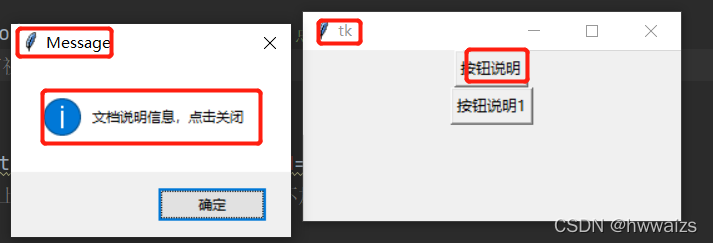
第二种事件绑定的方法
import tkinter
from tkinter import messagebox # 消息框
# 1.创建应用程序主窗口
root = tkinter.Tk()
def massage_1(event): # 此方法下函数必须加形参
messagebox.showinfo('Message','文档说明信息,点击关闭')
# 2.在主窗口中,添加各种可视化的组件(菜单、按钮)
bt =tkinter.Button(root, text='按钮说明')
# 3.通过几何布局管理器,管理组件的大小及组件的位置,
bt.pack()
# 4.事件处理,通过事件绑定,Button-1 鼠标左键
bt.bind('<Button-1>', massage_1) # 绑定(bind)比按钮命令(command)应用广泛
root.mainloop()
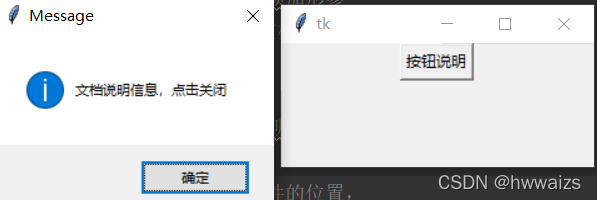
tkinter主窗口
主窗口的位置和大小以及参数设置
genometry(wxh±x±y) w 为宽度,h 为⾼度,中间用x。
+x 表示距屏幕左边的距离;-x 表示距屏幕右边的距离;
+y 表示距屏幕上边的距离;-y 表示距屏幕下边的距离。
import tkinter
from tkinter import messagebox # 消息框
root = tkinter.Tk() # 默认窗口比较小,位置在左上方
# 标题
root.title('标题')
# 设置窗口的大小以及出现的位置
# 300x300是窗口大小,900是距离屏幕左侧的距离,300是距上方的距离
root.geometry('300x300+900+300')
# 更改默认的图标
root.iconbitmap('images/favicon.ico')
# 设置界面的背景色,可以用英文单词,也可以用十六进制
# root['background'] = 'red'
root['background'] = '#00ffff'
# 设置外形
# 设置透明度 范围0-1,0是完全透明,1是完全不透明
root.attributes('-alpha', 0.5)
# 设置工具栏样式,窗口的最大、最小化等等
# True 只有关闭按钮,没有图标,False为正常窗体的样式
root.attributes('-toolwindow', True)
# 设置全屏,慎用
# root.attributes('-fullscreen',True)
# 窗口置顶,运行时窗口永远在程序的最上方
root.attributes('-topmost', True)
# 设置脱离工具栏,True没有上面的工具栏按钮,False正常显示,一般不用
# root.overrideredirect(True)
def massage_1(event):
messagebox.showinfo('Message','文档说明信息,点击关闭')
bt =tkinter.Button(root, text='按钮说明')
bt.pack()
bt.bind('<Button-1>', massage_1)
root.mainloop()
设置默认图标的时候 images文件夹和代码在同一文件夹下。设置背景颜色的时候可以用十六进制颜色表进行对照。
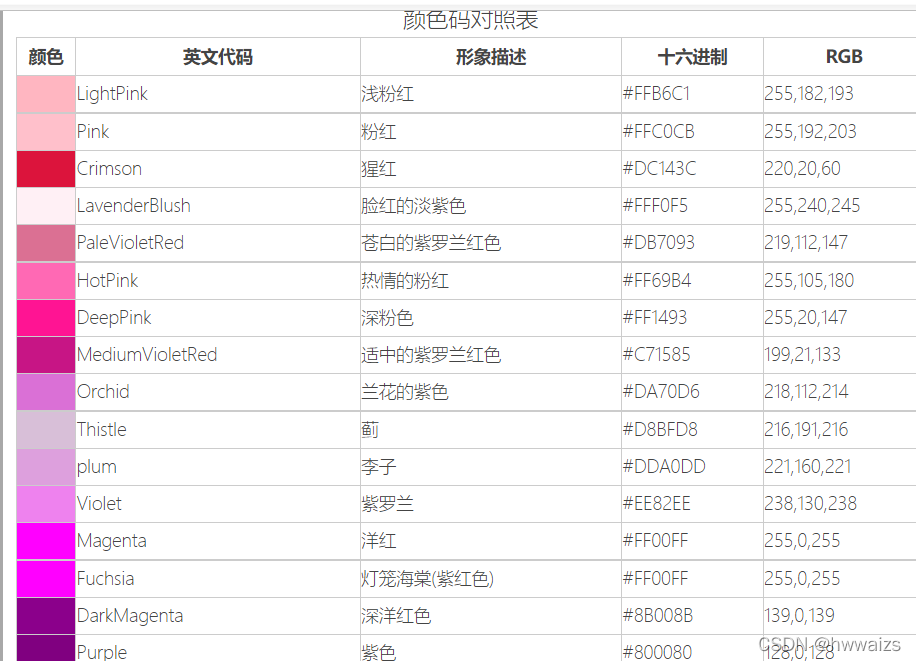
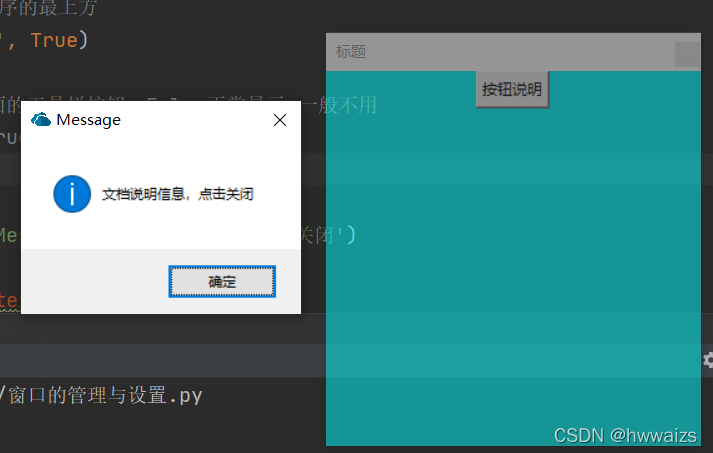
用面向对象的方法写代码
GUI项目最好用面向对象来写程序逻辑,方便修改、拓展及调试。
Frame是组件,在此为画纸,我们可以直接在画板上作画,也可以先写到画纸上,然后再把画纸放到画板上,画板上可以容纳多张画纸相互重叠,使得布局和程序更加合理和方便。在画图工具中的各个组件(如剪贴板,图像,工具,形状等)都写在画纸上,然后再把画纸写到窗口的画板上,这样编程搭配会比较方便。

import tkinter
from tkinter import messagebox,Frame,Button
#定义类继承于画纸对象,然后把画纸放到画板上
class Application(Frame):
'''经典的GUI程序类的写法'''
def __init__(self,master=None):# master模板容器,画纸放到哪
# 继承方法,父类的重新定义
super().__init__(master) # 定义属性
self.master = master
self.pack() # 画纸几何布局,默认摆放
self.CreatWidget() # 创建示例对象时,自动进行调用
def CreatWidget(self):
'''创建组件'''
self.bt = Button(self)
# self.bt = Button(self,text='按钮说明')
self.bt['text'] = '按钮说明' # 与上一行代码等同
self.bt.pack() # 默认布局
# 事件绑定
self.bt.bind('<Button-1>', self.massage_1) # 绑定,方法里必须的有形参
# self.bt['command'] = self.massage_1 # 用此方法的时候massage_1内不能有形参
# 如果有形参,调用时候得进行传参,否则方法里就不能有形参 def massage_1(self)
def massage_1(self,event):
messagebox.showinfo('Message', '文档说明信息,点击关闭')
if __name__ == '__main__': # 程序入口,里面的本文件内调用,其他程序访问不到
root = tkinter.Tk() # 创建主窗口
root.title('标题-经典GUI程序类的测试')
root.geometry('300x300+900+300')
# 创建画纸对象放到root画板上
Application(master=root)
root.mainloop() # 消息循环
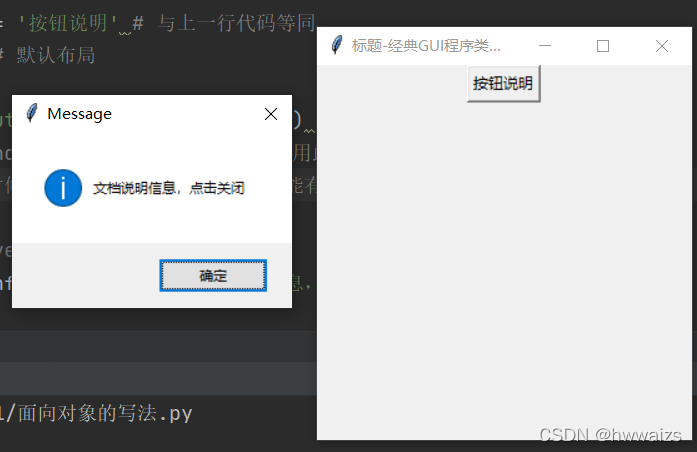
简单组件
Label标签
Label标签主要用于显示文本信息,也可以显示图像。
1. width,height:
用于指定区域大小,如果显示是文本,则以单个英文字符大小为单位(⼀个汉字宽 度占 2 个字符位置,⾼度和英⽂字符⼀样);
如果显示是图像,则以像素为单位。默认值是根据具体显示的内容动态调整。
2. font
指定字体和字体大小,如:font = (font_name,size)
3. image:
显示在 Label 上的图像,⽬前 tkinter 只⽀持 gif 格式。
4. fg 和 bg
fg(foreground):前景⾊、bg(background):背景⾊
5. justify
针对多行文字的对齐,可设置 justify 属性,可选值"left", "center" or "right""
| 属性 | 说明 |
|---|---|
| text | 标签显示的文本 |
| font | 设置文本的字体和大小 |
| fg(foreground) | 字体的颜色 |
| bg(background) | 标签的背景色 |
| width | 标签的宽度(一个中文字体的宽为单位) |
| height | 标签的高度(一个中文字体的高为单位) |
| padx | 文字到边框的距离,水平方向 |
| pady | 文字到边框的距离,垂直方向 |
| bd(bordenwidth) | 边框的宽度 |
| relief | 边框的样式 |
| justify | 文本对齐方式,默认居中 |
| image | 图片 |
| compound | 图片与文字的混搭 |
| anchor | 方位 |
import tkinter
from tkinter import Frame,Label,PhotoImage
'''测试Label组件的基本使用'''
#定义类继承于画纸对象
class Application(Frame):
def __init__(self,master=None):# master模板容器,画纸放到哪
# 继承方法,父类的重新定义
super().__init__(master) # 定义属性
self.master = master
self.pack() # 画纸几何布局,默认摆放
self.CreatWidget() # 创建示例对象时,自动进行调用
def CreatWidget(self):
'''创建标签组件,显示文字和图像'''
self.label01 = Label(self, text='图形编程',width=10,height=2,bg='black',fg='white')
self.label01['text'] = '替换文字'
self.label01.pack() # 默认布局
self.label02 = Label(self, text='图形编程', width=10, height=2, bg='blue', fg='white',font=('黑体',30))
self.label02.pack() # 默认布局
# 显示图像,gif,png均可
global photo
photo = PhotoImage(file='images/shou.gif')
self.label03 = Label(self,image=photo)
self.label03.pack()
# borderwidth为边框宽度,relief为边框样式,justify默认居中
self.label04 = Label(self, text='图形编程\n 非常简单可视化的编程', borderwidth=5,relief='groove',justify='right')
self.label04.pack() # 默认布局
if __name__ == '__main__': # 程序入口,里面的本文件内调用,其他程序访问不到
root = tkinter.Tk() # 创建主窗口
root.title('标题-经典GUI程序类的测试')
root.geometry('300x300+900+300')
# 创建画纸对象放到root画板上
Application(master=root)
root.mainloop() # 消息循环
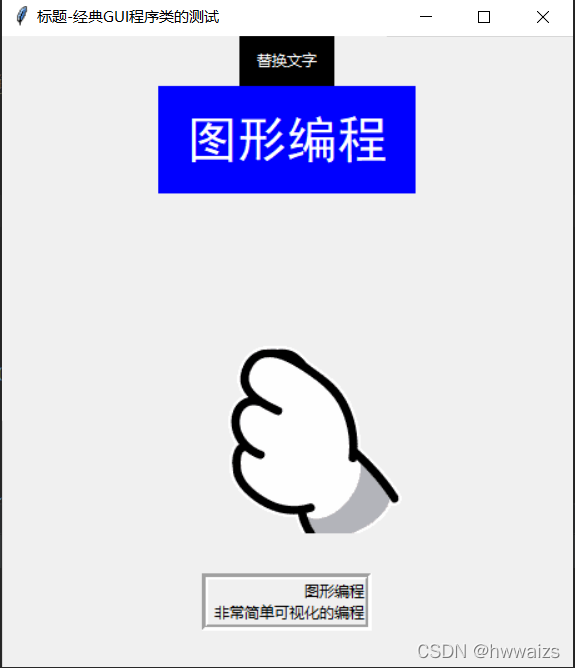
Button按钮组件
Button(按钮)⽤来执⾏⽤户的单击操作。Button 可以包含 ⽂本,也可以包含图像。按钮被单击后会⾃动调⽤对应事件 绑定的⽅法。
from tkinter import *
from tkinter import messagebox
#定义类继承于画纸对象
class Application(Frame):
'''经典的GUI程序类的写法'''
def __init__(self,master=None):# master模板容器,画纸放到哪
# 继承方法,父类的重新定义
super().__init__(master) # 定义属性
self.master = master
self.pack() # 画纸几何布局,默认摆放
self.CreatWidget() # 创建示例对象时,自动进行调用
def CreatWidget(self):
'''创建组件'''
# NE 文字在按钮上的方位,东北角
self.btn01 = Button(root,text='登录',width=6,height=3,anchor=NE,command=self.login)
self.btn01.pack()
global photo
photo = PhotoImage(file='images/start.gif')
# 直接把按钮放在画板root上
self.btn02 = Button(root,image=photo,command=self.login)
self.btn02.pack()
# 也可以设置按钮禁用,比如会员可以点击,非会员禁用
self.btn02.config(state='disable') # 设置按钮禁用
def login(self):
messagebox.showinfo('学习系统', '登录成功,开始学习')
if __name__ == '__main__': # 程序入口,里面的本文件内调用,其他程序访问不到
root = Tk() # 创建主窗口
root.title('标题-经典GUI程序类的测试')
root.geometry('300x300+900+300')
# 创建画纸对象放到root画板上
Application(master=root)
root.mainloop() # 消息循环
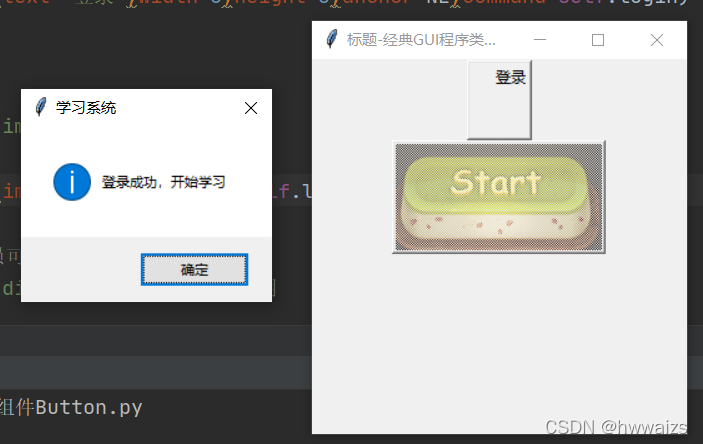
Entry
单行文本框 Entry ⽤来接收一行字符串的控件。如果用户输⼊的文字长度长于 Entry 控件的宽度时, ⽂字会自动向后滚动。如果想输入多行文本, 需要使用 Text 控件。通常用户账号密码输入的登录框,比对后台的数据库,对的话显示登录成功,不正确显示输入错误。
from tkinter import *
from tkinter import messagebox
#定义类继承于画纸对象
class Application(Frame):
'''经典的GUI程序类的写法'''
def __init__(self,master=None):# master模板容器,画纸放到哪
# 继承方法,父类的重新定义
super().__init__(master) # 定义属性
self.master = master
self.pack() # 画纸几何布局,默认摆放
self.CreatWidget() # 创建示例对象时,自动进行调用
def CreatWidget(self):
'''创建组件'''
self.label01 = Label(self,text='用户名')
self.label01.pack()
# 获取输入框的信息,输入框的内容是可变的
# v1是可变的,创建变量StringVar绑定到组件上,StringVar发生变化,组件内容entry01的值也会发生变化
v1 = StringVar()
self.entry01 = Entry(self,textvariable=v1)
self.entry01.pack()
v1.set('admin') # 设置默认值为admin
print(v1.get()) # 获取变量的信息
print(self.entry01.get()) # 获取输入框的信息
self.label02 = Label(self, text='密码')
self.label02.pack()
v2 = StringVar()
self.entry02 = Entry(self,textvariable=v2)
self.entry02.pack()
Button(self,text='登录',command=self.login).pack()
def login(self):
# 用组件接受用户输入的信息
username = self.entry01.get()
psd = self.entry02.get()
print('去数据库比对账号和密码')
print('用户名' + username)
print('密码' + psd)
if username == 'xuexi001' and psd == '123456':
messagebox.showinfo('学习系统', '登录成功,开始学习')
else:
messagebox.showinfo('学习系统', '登录失败,用户名或密码错误!')
if __name__ == '__main__': # 程序入口,里面的本文件内调用,其他程序访问不到
root = Tk() # 创建主窗口
root.title('标题-经典GUI程序类的测试')
root.geometry('300x300+900+300')
# 创建画纸对象放到root画板上
Application(master=root)
root.mainloop() # 消息循环
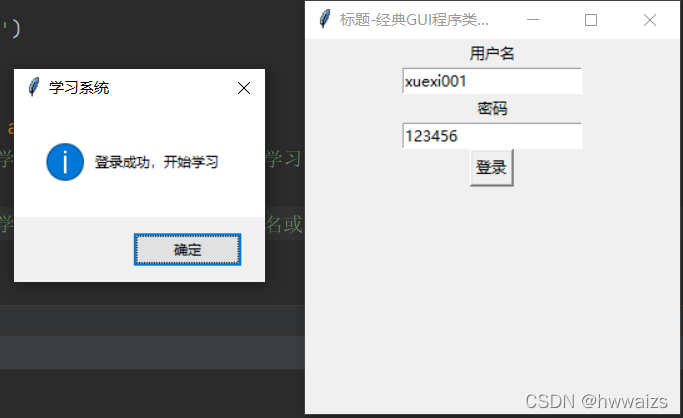
智能推荐
艾美捷Epigentek DNA样品的超声能量处理方案-程序员宅基地
文章浏览阅读15次。空化气泡的大小和相应的空化能量可以通过调整完全标度的振幅水平来操纵和数字控制。通过强调超声技术中的更高通量处理和防止样品污染,Epigentek EpiSonic超声仪可以轻松集成到现有的实验室工作流程中,并且特别适合与表观遗传学和下一代应用的兼容性。Epigentek的EpiSonic已成为一种有效的剪切设备,用于在染色质免疫沉淀技术中制备染色质样品,以及用于下一代测序平台的DNA文库制备。该装置的经济性及其多重样品的能力使其成为每个实验室拥有的经济高效的工具,而不仅仅是核心设施。
11、合宙Air模块Luat开发:通过http协议获取天气信息_合宙获取天气-程序员宅基地
文章浏览阅读4.2k次,点赞3次,收藏14次。目录点击这里查看所有博文 本系列博客,理论上适用于合宙的Air202、Air268、Air720x、Air720S以及最近发布的Air720U(我还没拿到样机,应该也能支持)。 先不管支不支持,如果你用的是合宙的模块,那都不妨一试,也许会有意外收获。 我使用的是Air720SL模块,如果在其他模块上不能用,那就是底层core固件暂时还没有支持,这里的代码是没有问题的。例程仅供参考!..._合宙获取天气
EasyMesh和802.11s对比-程序员宅基地
文章浏览阅读7.7k次,点赞2次,收藏41次。1 关于meshMesh的意思是网状物,以前读书的时候,在自动化领域有传感器自组网,zigbee、蓝牙等无线方式实现各个网络节点消息通信,通过各种算法,保证整个网络中所有节点信息能经过多跳最终传递到目的地,用于数据采集。十多年过去了,在无线路由器领域又把这个mesh概念翻炒了一下,各大品牌都推出了mesh路由器,大多数是3个为一组,实现在面积较大的住宅里,增强wifi覆盖范围,智能在多热点之间切换,提升上网体验。因为节点基本上在3个以内,所以mesh的算法不必太复杂,组网形式比较简单。各厂家都自定义了组_802.11s
线程的几种状态_线程状态-程序员宅基地
文章浏览阅读5.2k次,点赞8次,收藏21次。线程的几种状态_线程状态
stack的常见用法详解_stack函数用法-程序员宅基地
文章浏览阅读4.2w次,点赞124次,收藏688次。stack翻译为栈,是STL中实现的一个后进先出的容器。要使用 stack,应先添加头文件include<stack>,并在头文件下面加上“ using namespacestd;"1. stack的定义其定义的写法和其他STL容器相同, typename可以任意基本数据类型或容器:stack<typename> name;2. stack容器内元素的访问..._stack函数用法
2018.11.16javascript课上随笔(DOM)-程序员宅基地
文章浏览阅读71次。<li> <a href = "“#”>-</a></li><li>子节点:文本节点(回车),元素节点,文本节点。不同节点树: 节点(各种类型节点)childNodes:返回子节点的所有子节点的集合,包含任何类型、元素节点(元素类型节点):child。node.getAttribute(at...
随便推点
layui.extend的一点知识 第三方模块base 路径_layui extend-程序员宅基地
文章浏览阅读3.4k次。//config的设置是全局的layui.config({ base: '/res/js/' //假设这是你存放拓展模块的根目录}).extend({ //设定模块别名 mymod: 'mymod' //如果 mymod.js 是在根目录,也可以不用设定别名 ,mod1: 'admin/mod1' //相对于上述 base 目录的子目录}); //你也可以忽略 base 设定的根目录,直接在 extend 指定路径(主要:该功能为 layui 2.2.0 新增)layui.exten_layui extend
5G云计算:5G网络的分层思想_5g分层结构-程序员宅基地
文章浏览阅读3.2k次,点赞6次,收藏13次。分层思想分层思想分层思想-1分层思想-2分层思想-2OSI七层参考模型物理层和数据链路层物理层数据链路层网络层传输层会话层表示层应用层OSI七层模型的分层结构TCP/IP协议族的组成数据封装过程数据解封装过程PDU设备与层的对应关系各层通信分层思想分层思想-1在现实生活种,我们在喝牛奶时,未必了解他的生产过程,我们所接触的或许只是从超时购买牛奶。分层思想-2平时我们在网络时也未必知道数据的传输过程我们的所考虑的就是可以传就可以,不用管他时怎么传输的分层思想-2将复杂的流程分解为几个功能_5g分层结构
基于二值化图像转GCode的单向扫描实现-程序员宅基地
文章浏览阅读191次。在激光雕刻中,单向扫描(Unidirectional Scanning)是一种雕刻技术,其中激光头只在一个方向上移动,而不是来回移动。这种移动方式主要应用于通过激光逐行扫描图像表面的过程。具体而言,单向扫描的过程通常包括以下步骤:横向移动(X轴): 激光头沿X轴方向移动到图像的一侧。纵向移动(Y轴): 激光头沿Y轴方向开始逐行移动,刻蚀图像表面。这一过程是单向的,即在每一行上激光头只在一个方向上移动。返回横向移动: 一旦一行完成,激光头返回到图像的一侧,准备进行下一行的刻蚀。
算法随笔:强连通分量-程序员宅基地
文章浏览阅读577次。强连通:在有向图G中,如果两个点u和v是互相可达的,即从u出发可以到达v,从v出发也可以到达u,则成u和v是强连通的。强连通分量:如果一个有向图G不是强连通图,那么可以把它分成躲个子图,其中每个子图的内部是强连通的,而且这些子图已经扩展到最大,不能与子图外的任一点强连通,成这样的一个“极大连通”子图是G的一个强连通分量(SCC)。强连通分量的一些性质:(1)一个点必须有出度和入度,才会与其他点强连通。(2)把一个SCC从图中挖掉,不影响其他点的强连通性。_强连通分量
Django(2)|templates模板+静态资源目录static_django templates-程序员宅基地
文章浏览阅读3.9k次,点赞5次,收藏18次。在做web开发,要给用户提供一个页面,页面包括静态页面+数据,两者结合起来就是完整的可视化的页面,django的模板系统支持这种功能,首先需要写一个静态页面,然后通过python的模板语法将数据渲染上去。1.创建一个templates目录2.配置。_django templates
linux下的GPU测试软件,Ubuntu等Linux系统显卡性能测试软件 Unigine 3D-程序员宅基地
文章浏览阅读1.7k次。Ubuntu等Linux系统显卡性能测试软件 Unigine 3DUbuntu Intel显卡驱动安装,请参考:ATI和NVIDIA显卡请在软件和更新中的附加驱动中安装。 这里推荐: 运行后,F9就可评分,已测试显卡有K2000 2GB 900+分,GT330m 1GB 340+ 分,GT620 1GB 340+ 分,四代i5核显340+ 分,还有写博客的小盒子100+ 分。relaybot@re...